Cara Menyediakan Bixby di Samsung Anda

- 1173
- 300
- Marcus Kassulke
Sekiranya anda memiliki Samsung Galaxy S8 atau lebih baru, maka anda sudah mempunyai Pembantu Suara Bixby yang terdapat di telefon anda. Ia dibuat khusus untuk peranti Samsung Galaxy yang memaparkan butang Bixby di sebelah.
Apabila anda pertama kali melancarkan Bixby untuk kali pertama, anda perlu melalui proses persediaan cepat untuk menyegerakkan Bixby dengan akaun Samsung anda. Setelah ini selesai, anda boleh mula menggunakan semua ciri pembantu suara yang ada.
Isi kandungan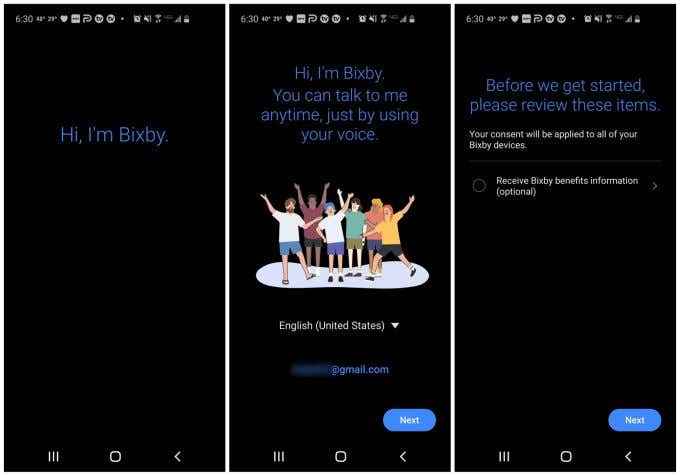
Anda akan melihat skrin persetujuan untuk menerima "maklumat manfaat" Bixby. Ini adalah pilihan dan anda tidak perlu menerimanya. Buat pilihan anda dan kemudian pilih Seterusnya sekali lagi.
Anda mungkin diminta untuk membuat suara bangun. Sekiranya anda lakukan, pilih Seterusnya sekali lagi dan kemudian pilih Selesai.
Hasil butang Bixby lain
Sekiranya anda sudah membuka Bixby pada masa lalu tetapi tidak menetapkannya, apabila anda menekan kekunci Bixby, anda mungkin akan melihat tingkap lain. Tetingkap yang kelihatan bergantung kepada mana yang anda terakhir kiri bixby semasa anda menggunakannya (walaupun secara tidak sengaja).
Anda hanya boleh melihat tetingkap separa dengan beberapa pilihan persetujuan Bixby. Cukup meluluskan ini untuk menyelesaikan persediaan Bixby.
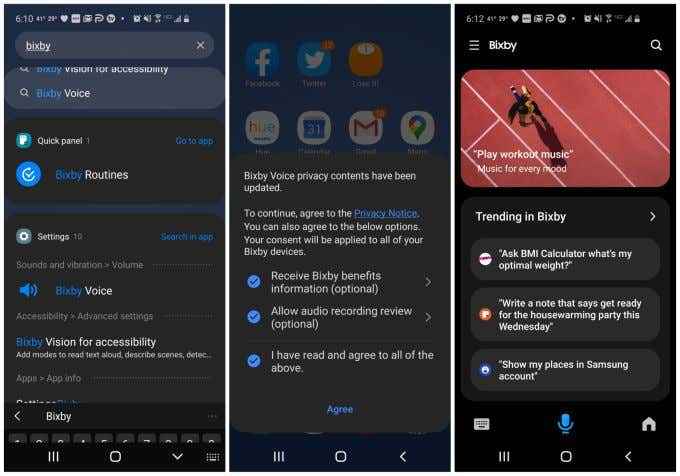
Sekiranya anda tidak pasti di mana butang Bixby anda, cara alternatif untuk membuka aplikasi hanya mencari aplikasi peranti anda Bixby, dan mengetuk Suara Bixby Dalam hasilnya.
Pada satu ketika, sebaik sahaja anda telah menyelesaikan persediaan awal asas, setiap kali anda memilih butang Bixby, anda harus melihat tetingkap suara Bixby dipaparkan pada skrin kanan dalam imej di atas.
Cara Menyiapkan Bixby Vision
Apa yang tidak jelas mengenai Bixby pada peranti Samsung anda adalah bahawa ia sebenarnya mengintegrasikan dengan banyak aspek peranti anda. Ini dimasukkan ke dalam aplikasi kamera anda, aplikasi peringatan anda, dan pada umumnya selalu mendengar arahan anda yang seterusnya.
Anda perlu menyediakan ciri integrasi visi dan peringatan.
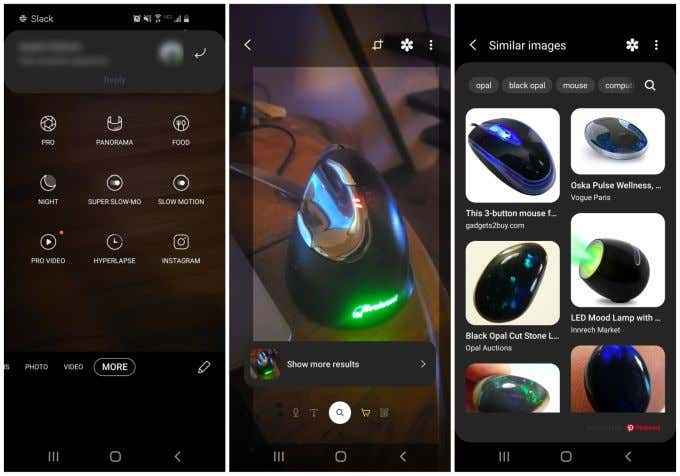
Untuk menubuhkan Bixby Visi:
- Lancarkan aplikasi kamera anda dan pilih Lebih di sebelah kanan menu di bahagian bawah tetingkap.
- Di skrin seterusnya, pilih Bixby Vision di sudut kanan atas tetingkap.
- Ini akan melancarkan kamera anda dalam mod penglihatan Bixby. Bixby secara automatik akan cuba mengenali objek yang anda tunjukkan kamera anda. Apabila ia berlaku, anda akan melihat a Tunjukkan lebih banyak hasil pautan di bawah bingkai kamera.
- Ketik pautan dan Bixby akan menunjukkan pautan ke imej yang serupa di web.
Ciri ini berguna untuk mengenal pasti perkara -perkara seperti yang anda sedang dalam perjalanan, sama ada anda ingin mengetahui jenama alat, identiti bunga, atau apa -apa lagi di mana teknologi pengiktirafan imej dapat membantu.
Cara Menyiapkan Peringatan Bixby
Salah satu ciri yang lebih berguna dari Bixby ialah ia dapat menjimatkan ingatan anda. Bila -bila masa anda ingin mengingati sesuatu, hanya berkata, "Bixby, buat peringatan untuk pergi ke kedai runcit."
Sekiranya anda ingin melancarkan ciri ini menggunakan aplikasi peringatan Bixby, anda perlu mendayakannya terlebih dahulu.
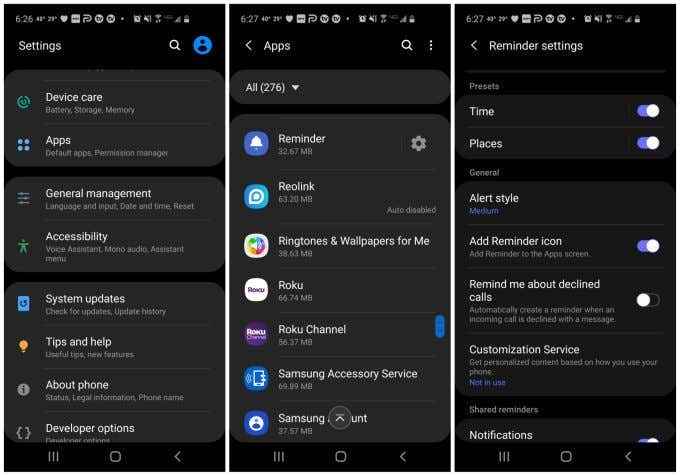
Untuk menyediakan peringatan Bixby:
- Buka tetapan Samsung anda.
- Tatal ke bawah dan ketik Aplikasi Dalam menu Tetapan.
- Pilih Peringatan aplikasi dari senarai aplikasi.
- Pilih Tetapan peringatan Dalam menu seterusnya.
- Dayakan Tambah ikon peringatan togol.
Sekarang anda boleh menggunakan suara anda untuk mencetuskan peringatan Bixby, atau ketik ikon peringatan dan melancarkannya dengan cara itu.
Penglihatan Bixby dan Bixby Voice
Terdapat cara tambahan yang dapat anda mengkonfigurasi kedua -dua penglihatan Bixby dan suara Bixby sesuai dengan keinginan anda. Akses tetapan tambahan ini dengan masuk ke tetapan Samsung anda dan pilih Aplikasi.
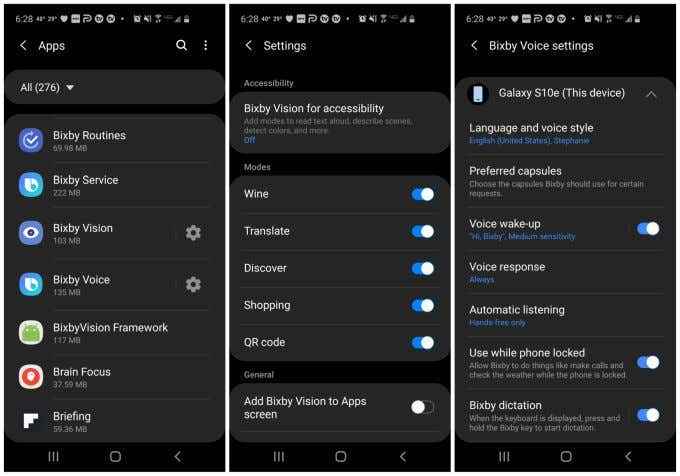
Dalam menu apl, anda akan melihat kedua -duanya Bixby Vision dan Suara Bixby dengan ikon tetapan di sebelah kanan mereka.
Jika anda mengetuk ikon tetapan penglihatan Bixby, anda boleh mengaktifkan atau melumpuhkan:
- Pilihan Kebolehcapaian: Membaca teks dengan kuat, menerangkan adegan, dan banyak lagi
- Mod wain: Memberitahu anda kedudukan wain dan makanan yang berpasangan dengannya, berdasarkan label
- Terjemahan mod: Mengimbas mana -mana teks dengan kamera anda dan penglihatan Bixby akan menerjemahkannya
- Mod Cari: Mengimbas objek untuk mengetahui lebih lanjut mengenai mereka
- Mod membeli -belah: Ambil gambar sesuatu yang anda ingin beli dan lihat senarai dalam talian di mana anda boleh membelinya
- kod QR: Membolehkan Bixby mengimbas dan mengenal pasti kod QR
Jika anda mengetuk ikon Tetapan Suara Bixby, anda boleh mengkonfigurasi:
- Bahasa lalai dan gaya suara
- Kapsul (perkhidmatan) yang lebih disukai untuk perkara seperti berita dan radio
- Dayakan keupayaan untuk bangun Bixby dengan mengatakan "Hai, Bixby"
- Dayakan jawapan suara terhadap permintaan anda
- Dayakan mendengar automatik
- Benarkan Bixby berfungsi walaupun telefon dikunci
- Biarkan Bixby menentukan suara anda setiap kali papan kekunci dipaparkan
- Dayakan kekunci Bixby
Akses Tetapan Bixby melalui aplikasi Bixby
Terdapat pelbagai cara untuk mengakses tetapan yang sama. Anda tidak perlu melalui menu tetapan. Dari dalam aplikasi Bixby, jika anda memilih ikon menu dan kemudian pilih ikon Tetapan, anda boleh mengakses semua tetapan suara Bixby yang sama yang disenaraikan di atas.
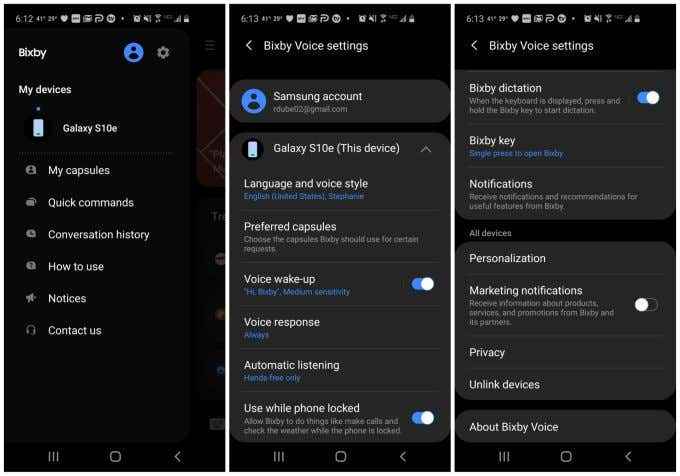
Jalan yang anda pilih benar -benar bergantung kepada yang anda dapati paling mudah. Ideanya ialah anda tidak perlu risau tentang bagaimana anda pada awalnya menubuhkan Bixby. Anda sentiasa boleh meninjau semula tetapan ini dan menyesuaikannya kemudian.
Cara menetapkan semula Bixby
Sekiranya anda telah menyediakan Bixby tetapi anda tidak sepatutnya mendapatkannya dengan cara yang anda mahukan, mungkin untuk menetapkan semula aplikasinya dengan cepat dan mulakan semula.
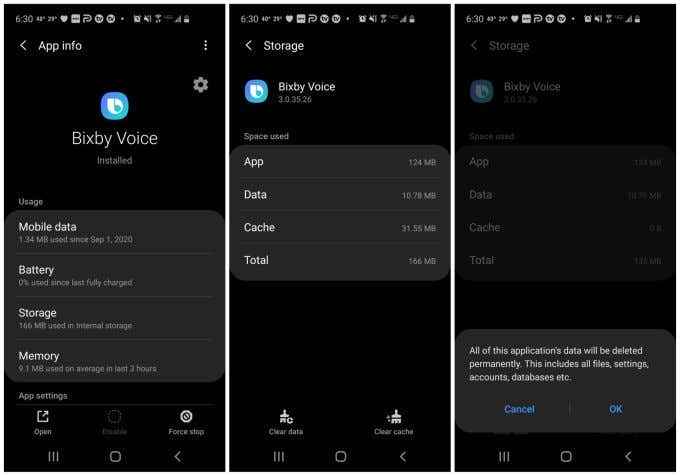
Untuk menetapkan semula Bixby:
- Buka Menu Tetapan Samsung Anda.
- Navigasi ke dan ketik Aplikasi dan pilih Suara Bixby.
- Pilih Penyimpanan di bawah bahagian penggunaan.
- Pilih Kosongkan cache di sebelah kanan bawah skrin.
- Pilih Data jelas di sebelah kiri bawah skrin.
- Sahkan bahawa anda ingin membersihkan semua data aplikasi dengan memilih okey.
Sekarang, apabila anda melancarkan Bixby, anda akan melihat Wizard Persediaan Awal sekali lagi sama seperti anda tidak pernah menggunakan aplikasinya sebelum ini.
Hanya kerana anda menggunakan telefon Samsung tidak bermaksud anda terjebak dengan Bixby. Sekiranya anda lebih suka menggunakan aplikasi lain, terdapat banyak aplikasi pembantu AI yang lain untuk dipilih.
- « Cara melukis perkataan microsoft
- Ikon kelantangan atau bunyi hilang di Windows 10 Cara Memperbaiki »

